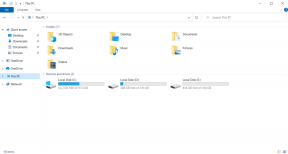Le guide complet d'utilisation du Windows 8 Store
Divers / / February 10, 2022
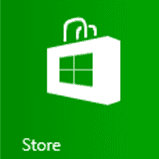
Vous connaissez peut-être déjà
Applications modernes de Windows 8
(anciennement connu sous le nom de Metro) et qu'ils ne peuvent être installés qu'à l'aide de Windows 8 Store. Si vous êtes un utilisateur de Windows Pro, vous pouvez toujours
télécharger et installer des applications de bureau
à partir de n'importe quelle source légitime, mais les choses sont limitées au stockage et aux applications modernes pour un utilisateur Windows RT.
Concept de magasin dans Windows 8 est quelque chose de très nouveau aux utilisateurs de Microsoft et de nombreux utilisateurs ont du mal à s'entendre. Par conséquent, aujourd'hui, nous vous guiderons à travers quelques notions de base sur l'utilisation du Windows 8 Store. Commençons!
Rechercher et installer des applications
Pour commencer, reprenons les éléments de base, à savoir l'installation d'applications à partir du Store. Pour installer une application, lancez le Windows 8 Store à partir de l'écran de démarrage et laissez-le s'initialiser. Une fois l'application initialisée, vous pouvez parcourir différentes catégories et rechercher les applications que vous souhaitez installer. Lorsque vous repérez une application qui mérite d'être installée, cliquez dessus pour ouvrir sa page de description.
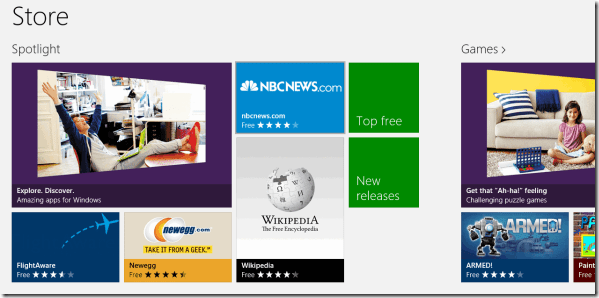
La page de description de l'application contient des informations de base sur l'application, telles que sa taille, la classification du contenu ainsi que des captures d'écran. Ici, cliquez sur le bouton d'installation pour commencer l'installation. L'installation démarrera en arrière-plan et vous serez averti une fois qu'elle sera installée.

Une fois l'application installée, elle sera épinglé à l'écran de démarrage d'où il peut être lancé. Pour rechercher une application, vous pouvez utiliser la recherche globale de Windows 8 que nous avons couvert en détail ici.
Mise à jour des applications
Chaque fois qu'une application reçoit une mise à jour, un compteur s'affiche sur l'icône Store dans l'écran de démarrage. Ce compteur représente le nombre d'applications nécessitant une mise à jour. Pour mettre à jour les applications sur votre appareil, lancez le Windows 8 Store et cliquez sur la notification de mise à jour qui s'affiche dans le coin supérieur droit de l'écran.
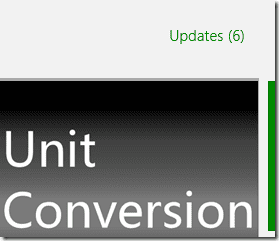
Windows 8 Store répertorie toutes les applications nécessitant une mise à jour et vous pouvez simplement les sélectionner toutes et cliquer sur le bouton de mise à jour. Toutes les applications sélectionnées seront ajoutées à la file d'attente de mise à jour et traitées les unes après les autres.
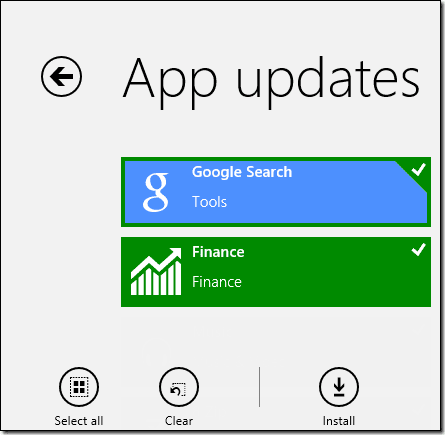
Installation d'applications installées sur d'autres appareils
Je ne sais pas si vous êtes au courant du fait, mais vous pouvez configurer jusqu'à cinq appareils en utilisant un seul compte Microsoft. Cela signifie donc que vous pouvez télécharger et installer les applications installées sur un appareil (y compris celles payantes) sur tous les autres appareils configurés à l'aide du même compte.
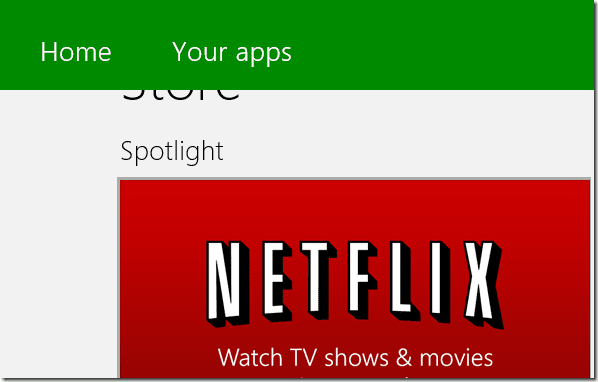
Pour afficher et installer l'application à partir d'un autre appareil, appuyez sur la touche Windows+Z touche de raccourci et cliquez sur le Vos applications bouton. Sélectionnez ici l'appareil dont vous souhaitez répertorier les applications et installez-les une par une. Vous pouvez installer les applications que vous avez achetées sur un autre appareil sans rien payer de plus.
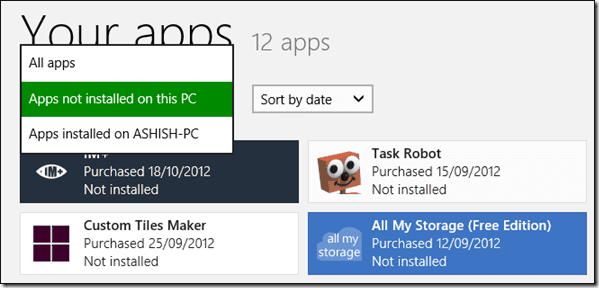
Acheter des applications premium
Il y a juste quelques bonnes choses qui sont disponibles gratuitement, pour tout le reste il y a une Master Card… ou même une VISA. Donc, si vous souhaitez acheter une application payante, vous devrez fournir vos informations de paiement au Windows Store. Dans Store, appuyez sur le Windows+I raccourci clavier pour ouvrir les paramètres du magasin et sélectionner Votre compte.
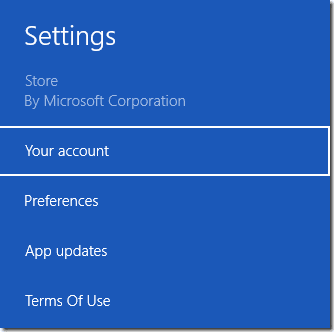
Ici, vous pouvez configurer vos informations de paiement et si vous souhaitez vous authentifier avant d'acheter une application. Il est recommandé de toujours garder l'option de demander un mot de passe activée lors de l'achat de l'application.
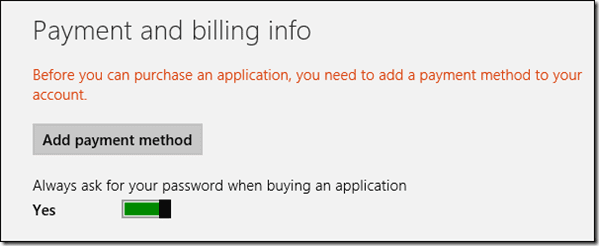
Vous pouvez désormais acheter et télécharger toutes les applications payantes du Windows Store.
Conclusion
Il s'agissait donc à peu près de toutes les bases pour accéder au magasin Windows 8. Si vous avez d'autres questions auxquelles vous aimeriez que je réponde, il vous suffit de laisser un commentaire.
Dernière mise à jour le 03 février 2022
L'article ci-dessus peut contenir des liens d'affiliation qui aident à soutenir Guiding Tech. Cependant, cela n'affecte pas notre intégrité éditoriale. Le contenu reste impartial et authentique.